เมนูข้อมูลรายการราคาเช่า เป็นการกำหนดราคาค่าเช่าซึ่งต้องกำหนดทีละสาขา และแต่ละสาขาจะมีการกำหนดอยู่ 2 ประเภท คือประเภทลูกค้าทั่วไป และประเภทลูกค้าบริษัท สามารถกำหนดราคาได้กลุ่มรุ่นสินค้าละ 3 ราคา ซึ่งสามารถกำหนดระยะเวลาที่จะใช้ราคาดังกล่าวหรือไม่ก็ได้ มีรายละเอียด ดังนี้
ขั้นตอนการเปิดหน้าข้อมูลรายการราคาเช่า
เมื่อเข้าโปรแกรม เลือกเมนูข้อมูล ---> ข้อมูลของโปรแกรม ---> ข้อมูลรายการราคาเช่า
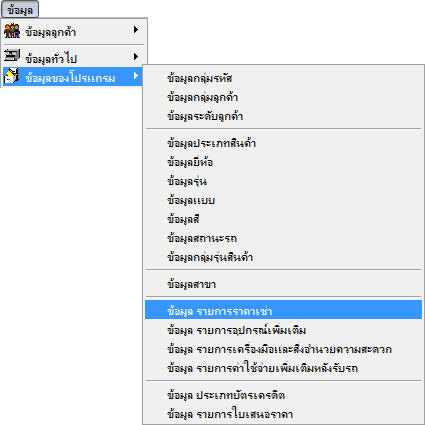
รูปที่ img20_01
เมื่อ Enter ที่ Keyboard หรือใช้ Mouse Click เลือกที่ ข้อมูลรายการราคาเช่า ระบบจะทำการแสดงหน้าจอ ดังรูป
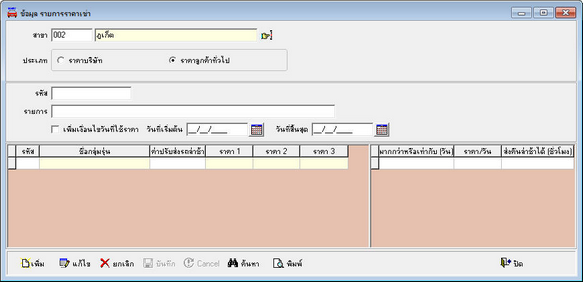
รูปที่ img20_02
ขั้นตอนการทำงานเมนูข้อมูลรายการราคาเช่า สามารถทำได้ดังนี้
1. ขั้นตอนการเพิ่มข้อมูล
1.1 เลือกสาขา คลิกปุ่ม![]() ที่ช่องสาขา โปรแกรมจะแสดงรายการสาขาให้เลือก
ที่ช่องสาขา โปรแกรมจะแสดงรายการสาขาให้เลือก
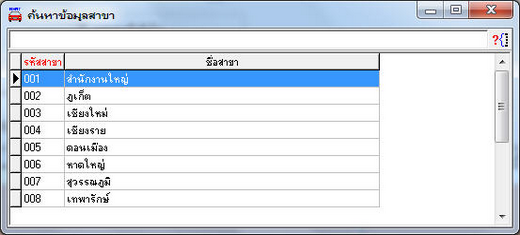
รูปที่ img20_03
ให้กด Enter หรือ ดับเบิลคลิกเลือกสาขาที่ต้องการทำรายการ
1.2 ประเภท คลิกเลือกประเภทที่ต้องการทำรายการ ว่าเป็นราคาบริษัท หรือราคาลูกค้าทั่วไป
- ราคาบริษัท คือราคาที่จะดึงไปใช้ในใบเสนอราคา
- ราคาลูกค้าทั่วไป คือราคาที่ดึงไปใช้ในหน้าทำสัญญาเช่าโดยตรง
![]()
| 1.3 | กดปุ่ม |
| 1.4 | รหัส กำหนดให้บันทึกเป็นตัวเลขหรือตัวอักษรความยาวไม่เกิน 3 ตัวอักษร ซึ่งโปรแกรมจะแสดงอัตโนมัติตามเลขรัน |
| 1.5 | รายการ บันทึกเป็นชื่อรายการที่ต้องการ |
| 1.6 | เพิ่มเงื่อนไขวันที่ใช้ราคา หากต้องการระบุราคาของรายการที่กำลังเพิ่มเป็นช่วงเวลาที่ต้องการ |
ให้ติ๊กถูกที่ช่อง เพิ่มเงื่อนไขวันที่ใช้ราคา แล้วใส่วันที่เริ่มต้น – สิ้นสุด
![]()
1.7 ตารางกำหนดราคาจะแสดงทางด้านล่าง โดยจะแสดงรายการเรียงตามกลุ่มรุ่นรถที่สร้างไว้ในเมนูข้อมูลกลุ่มรุ่นสินค้า ดังรูป
][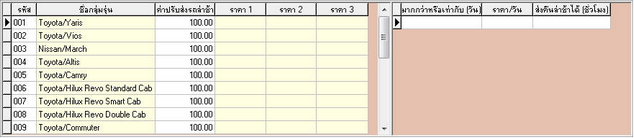
รูปที่ img20_04
1.8 ทำการกำหนดราคาทีละกลุ่มรุ่นสินค้า โดยการคลิกที่กลุ่มรุ่นสินค้าในตารางด้านขวาให้เครื่องหมายสามเหลี่ยมสีดำ ![]() อยู่หน้ากลุ่มรุ่นสินค้าที่ต้องการ
อยู่หน้ากลุ่มรุ่นสินค้าที่ต้องการ
1.9 จากนั้นกำหนดเงื่อนไขและราคาในตารางด้านขวา
- มากกว่าหรือเท่ากับ(วัน) คือการกำหนดวัน เป็นเงื่อนไขในการเช่า
- ราคา/วัน คือการกำหนดราคาในการเช่าตามเงื่อนไขวันที่กำหนดไว้
- ส่งคืนล่าช้า(ชั่วโมง) คือการกำหนดว่าให้สามารถส่งรถคืนล่าช้าได้กี่ชั่วโมง
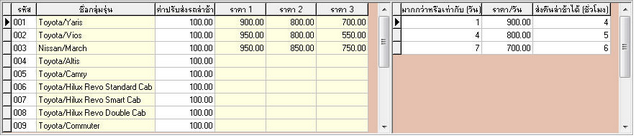
รูปที่ img20_05
จะสามารถกำหนดตารางทางด้านขวาได้ 3 รายการ โดยรายการแรกจะแสดงเป็น ราคา1
ส่วนรายการที่สองจะแสดง ราคา2 ทางตารางด้านซ้าย
และจะแสดงรายการที่สามเป็น ราคา3 ทางตารางด้านซ้าย
1.10 จากนั้นใส่ค่าปรับที่จะคิดหากลูกค้าส่งคืนรถช้ากว่าเวลาที่กำหนด ที่ช่อง ค่าปรับส่งรถล่าช้า ในตารางด้านซ้าย
ตัวอย่าง จากรูป img20_05 ด้านบน ลูกค้าต้องการเช่ารถที่อยู่ในกลุ่มรุ่นสินค้า Toyota/Yaris
กรณีที่ 1 หากลูกค้าทำการเช่ารถ 1-3 วัน ลูกค้าจะต้องเสียค่าเช่าวันละ 900 บาท (ราคา1) หากลูกค้าส่งคืนรถล่าช้าเกิน 4 ชั่วโมงจะเสียค่าปรับชั่วโมงละ 100 บาท
กรณีที่ 2 แต่หากลูกค้าทำการเช่ารถ 4-6 วัน ลูกค้าจะต้องเสียค่าเช่าวันละ 800 บาท (ราคา2) หากลูกค้าส่งคืนรถล่าช้าเกิน 5 ชั่วโมงจะเสียค่าปรับชั่วโมงละ 100 บาท
กรณีที่ 3 และหากลูกค้าทำการเช่ารถตั้งแต่ 7 วันขึ้นไป จะต้องเสียค่าเช่าวันละ 700 บาท (ราคา3) หากลูกค้าส่งคืนรถล่าช้าเกิน 6 ชั่วโมงจะเสียค่าปรับชั่วโมงละ 100 บาท
| 1.11 | ทำการกำหนดราคาทีละกลุ่มรุ่นสินค้าตามขั้นตอนจนครบตามที่ต้องการ เมื่อตรวจสอบข้อมูลถี่ถ้วนเรียบร้อยแล้ว กด |
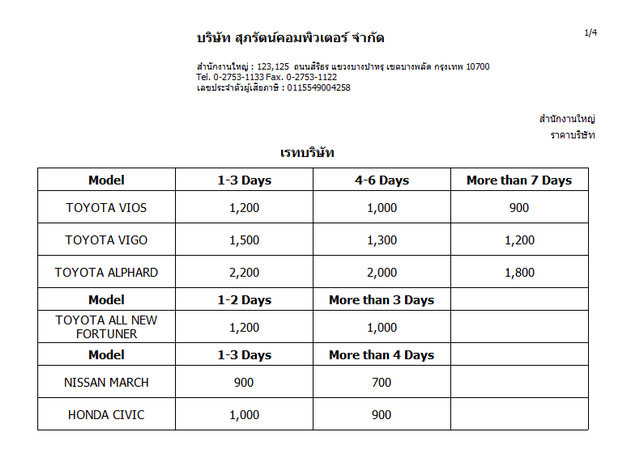
รูปที่ img20_06
| 2. | ขั้นตอนการค้นหาข้อมูล มีดังนี้ |
| 2.1 | คลิกปุ่ม |
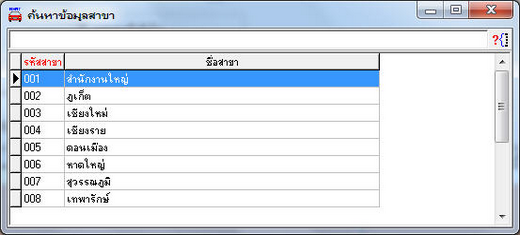
รูปที่ img20_03
ให้กด Enter หรือ ดับเบิลคลิกเลือกสาขาที่ต้องการค้นหา
| 2.2 | ประเภท คลิกเลือกประเภทที่ต้องการค้นหา |
| 2.3 | กดปุ่มค้นหา |
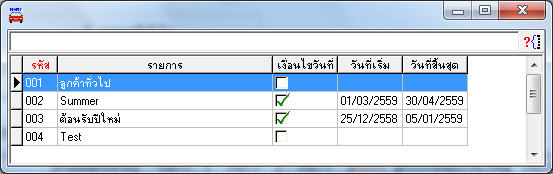
รูปที่ img20_07
| 2.4 | เลือกข้อมูลที่จะค้นหา โดยดับเบิ้ลคลิก หรือ กด Enter ข้อมูลจะขึ้นมาให้ที่หน้าจอ |
3. ขั้นตอนการแก้ไขข้อมูล มีดังนี้
3.1 ค้นหาข้อมูลแบบ ในข้อ 2
3.2 กดปุ่มแก้ไข ![]() หรือ กดปุ่ม F3 บนคีย์บอร์ด โปรแกรมจะแสดงหน้าจอตรวจสอบสิทธิ์ขึ้นมา
หรือ กดปุ่ม F3 บนคีย์บอร์ด โปรแกรมจะแสดงหน้าจอตรวจสอบสิทธิ์ขึ้นมา
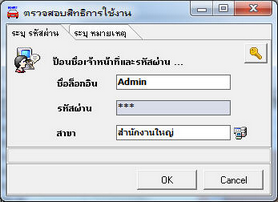
รูปที่ img20_08
3.3 ใส่ชื่อล็อกอิน รหัสผ่าน พร้อมทั้งระบุหมายเหตุให้เรียบร้อย เสร็จแล้วกด OK
3.4 ทำการแก้ไขข้อมูลที่ต้องการให้เรียบร้อย
3.5 กดปุ่มบันทึก ![]() หรือ กดปุ่ม F10 บนคีย์บอร์ด โปรแกรมจะบันทึกข้อมูลที่แก้ไขให้พร้อมทั้งแสดงเอกสารรายการราคาเช่า หรือ กดปุ่ม Cancel
หรือ กดปุ่ม F10 บนคีย์บอร์ด โปรแกรมจะบันทึกข้อมูลที่แก้ไขให้พร้อมทั้งแสดงเอกสารรายการราคาเช่า หรือ กดปุ่ม Cancel ![]() (F6 บนคีย์บอร์ด) ถ้าไม่ต้องการแก้ไข
(F6 บนคีย์บอร์ด) ถ้าไม่ต้องการแก้ไข
4. ขั้นตอนการยกเลิกข้อมูล มีดังนี้
4.1 ค้นหาข้อมูลแบบ ในข้อ 2
4.2 กดปุ่มยกเลิก ![]() หรือ กดปุ่ม Delete บนคีย์บอร์ด โปรแกรมจะแสดงหน้าจอตรวจสอบสิทธิ์ขึ้นมา
หรือ กดปุ่ม Delete บนคีย์บอร์ด โปรแกรมจะแสดงหน้าจอตรวจสอบสิทธิ์ขึ้นมา
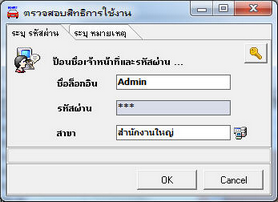
รูปที่ img20_08
4.3 ใส่ชื่อล็อกอิน รหัสผ่าน พร้อมทั้งระบุหมายเหตุให้เรียบร้อย เสร็จแล้วกด OK